
Всем привет! На связи ReLife Helper — ваш помощник по работе с ReLife.
Сегодня будет одна из важных моих статей — как работать с редактором в ReLife. Редактор доступен как в приложении, так и в веб-версии.
Начало работы с редактором социальной сети ReLife (web-версия)
Для начала работы с редактором необходимо определиться с форматом вашего будущего контента.
Это может быть:
- Пост в Ленту — формат текста от 100 до 5000 символов + неограниченное добавление изображений внутри поста. Отлично подходит, чтобы написать о своих мыслях, рассказать новости или обсудить любые темы. Важно: У поста нет обложки, в ленте отображается только Заголовок поста.
- Статья в Ленту — формат текста от 250 до 20 000 символов + неограниченное добавление изображений внутри статьи + превью (обложка, которая отображается в ленте). В Ленте пользователи публикуют статьи на различные темы и различного содержания. В Вики публикуются статьи, которые являются Базой знаний ReLife по разным темам, они должны нести в себе смысл, быть информационными, содержать ценный и полезный контент.
- Вакансия в раздел «Вакансии» — формат текста от 250 до 20 000 символов + неограниченное добавление изображений внутри статьи + превью. Разместите вакансию в нашем разделе и привлекайте в свой бизнес специалистов из разных стран.
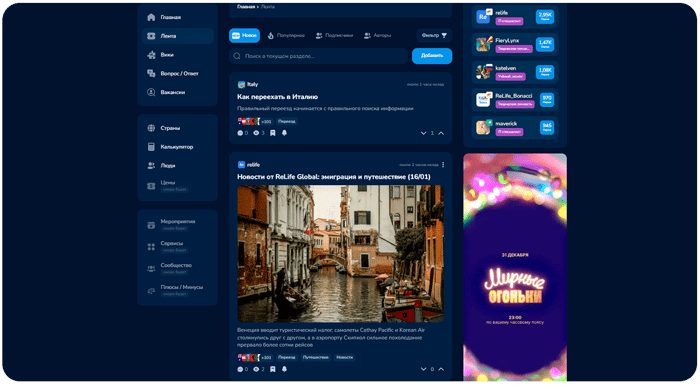
Как перейти в редактор для создания контента
Способ 1. Вы можете перейти в редактор находясь на любой странице сайта. Для этого надо нажать вверху экрана на синюю кнопку «+», далее выбрать нужный вам формат контента и таким образом перейти в Редактор конкретного раздела.
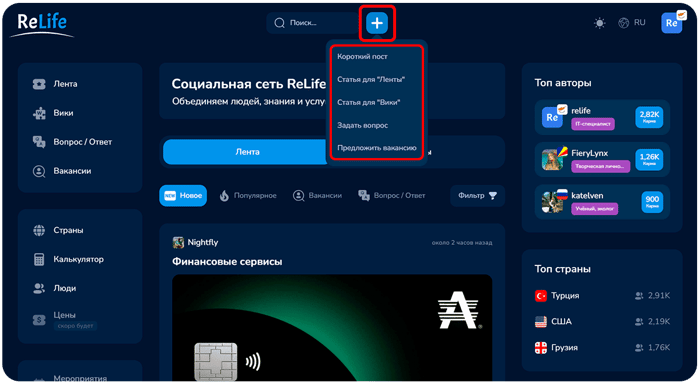
Способ 2. Находясь в разделе «Лента» вы можете перейти в редактор для создания и публикации поста или статьи в данном разделе. Для этого надо нажать на кнопку «Добавить», далее выбрать нужный вам формат контента: «Короткий пост» или «Статья».
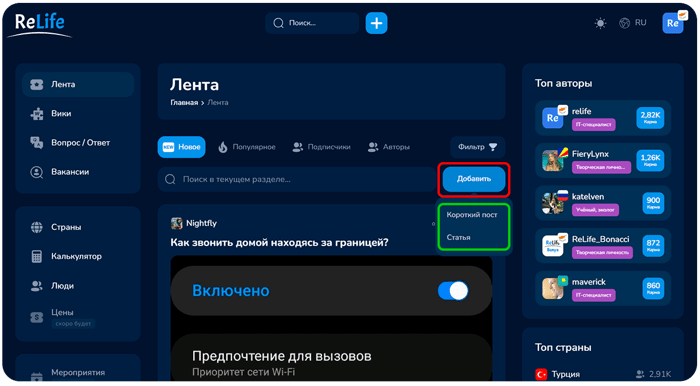
Способ 3. Находясь в разделе «Вакансии» вы можете перейти в редактор для создания и публикации вакансии в данном разделе. Для этого надо нажать на кнопку «Добавить», далее «Предложить вакансию».
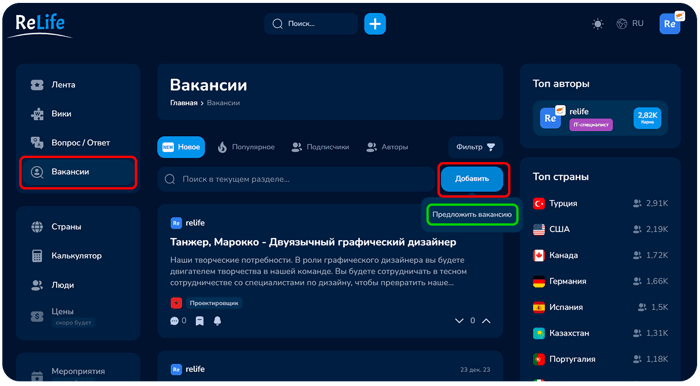
Работа с редактором (создание поста в Ленте)
После того, как вы перейдете в редактор поста вам откроется его рабочая панель.
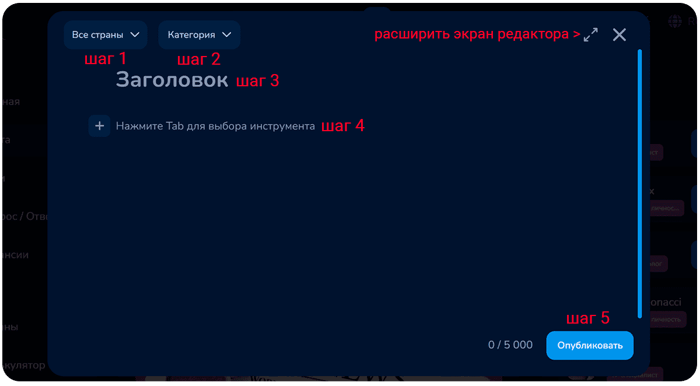
Шаг 1. Начните с выбора страны (кнопка «Все страны»).
Есть два варианта выбора стран:
- Одиночный выбор «Все страны» — если ваш пост не относится к какой-либо конкретной стране или странам. При выборе данной категории ваш пост увидят пользователи всех стран в ReLife.
- Выбор конкретной страны/стран из списка — если ваш пост относится к конкретной стране или нескольким странам, выбирайте эту страну или страны. Выбрать можно максимум 5 стран. Ваш пост увидят только те пользователи, которые подписаны на выбранные вами страны.
Важно: Правильно выбирайте страну/страны, к которой(-ым) относится ваш пост, чтобы пользователи ReLife получали только тот контент, который им интересен. Мы проверяем контент, в котором выбраны все страны на соответствие правильному выбору. За нарушения правил публикации к аккаунту автора будут применяться санкции.
Шаг 2. Далее переходите к выбору категории(й), к которой(-ым) относится ваш пост. Можно выбрать до 5 категорий. Здесь также важно соблюдать правильность выбора категорий. Если в списке нет нужной вам категории, то выберите более подходящую, или напишите нам на почту ([email protected]) или в Telegram, какой категории вам не хватает.
Шаг 3. Напишите заголовок. Он должен четко отражать суть поста, быть ярким и привлекательным, чтобы моментально заинтересовать читателя. Однако стоит избегать кликбейтных заголовков. Не делайте слишком большой заголовок (максимум 100–120 символов). Именно по заголовку пользователи должны принять решение, интересен им ваш пост или нет.
Шаг 4. Напишите текст вашего поста. Добавьте в него визуал (изображения), оформите его в разных стилях (про оформление текста информация будет ниже).
Шаг 5. Опубликуйте пост, нажав на кнопку «Опубликовать». После публикации вы всегда можете вернуться к редактированию поста или удалить его. Для этого вам нужно найти ваш пост в Ленте или в своем аккаунте, нажать на кнопку «Action menu» (кнопка с тремя вертикальными точками) и выбрать необходимое вам действие.
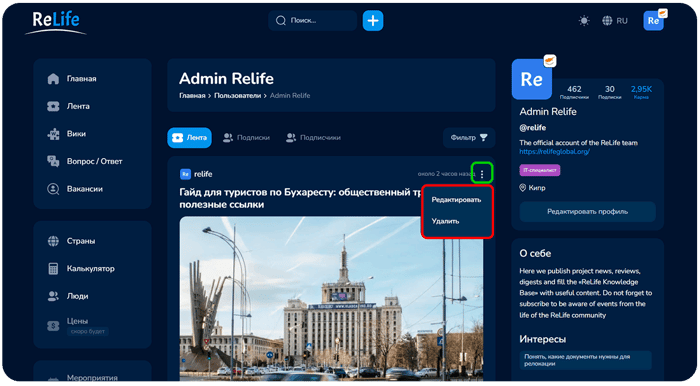
Работа с редактором (создание статьи в Ленте и вакансии в разделе Вакансии)
После того, как вы перейдете в редактор создания статьи или вакансии, перед вами откроется окно оформления статьи. Формат редактора одинаков для статьи и вакансии.
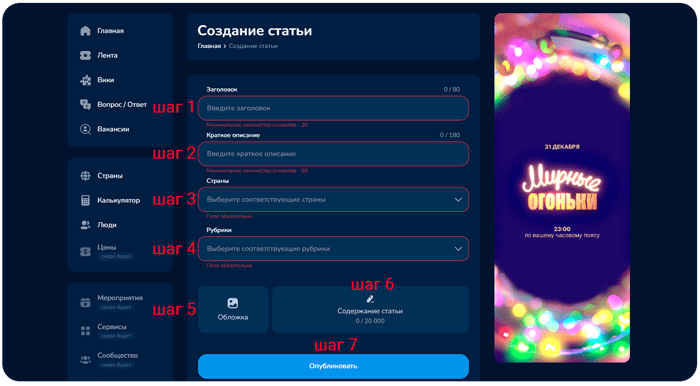
Шаг 1. Напишите заголовок. Он должен четко отражать суть статьи/вакансии, быть ярким и привлекательным, чтобы моментально заинтересовать читателя. Однако стоит избегать кликбейтных заголовков. Включите в заголовок ключевые слова, чтобы вашу статью было легче найти через поисковики. Количество символов в заголовке от 20 до 80.
Шаг 2. Напишите краткое описание статьи или вакансии. Описание составляйте так, чтобы оно раскрывало основные смыслы статьи. Включите в описание ключевые слова, чтобы вашу статью было легче найти через поисковики. Количество символов в описании от 50 до 180.
Шаг 3. Выберите страну или страны, соответствующие содержанию статьи (кнопка «Все страны»).
Есть два варианта выбора стран:
- Одиночный выбор «Все страны» — если ваш пост не относится к какой-либо конкретной стране или странам. При выборе данной категории ваш пост увидят пользователи всех стран в ReLife.
- Выбор конкретной страны/стран из списка — если ваш пост относится к конкретной стране или нескольким странам, выбирайте эту страну или страны. Выбрать можно максимум 5 стран. Ваш пост увидят только те пользователи, которые подписаны на выбранные вами страны.
Важно: Правильно выбирайте страну/страны, к которой(-ым) относится ваш пост, чтобы пользователи ReLife получали только тот контент, который им интересен. Мы проверяем контент, в котором выбраны все страны на соответствие правильному выбору. За нарушения правил публикации к аккаунту автора будут применяться санкции.
Шаг 4. Далее переходите к выбору категории(й), к которой(-ым) относится ваш пост. Можно выбрать до 5 категорий. Здесь также важно соблюдать правильность выбора категорий. Если в списке нет нужной вам категории, то выберите более подходящую, или напишите нам на почту ([email protected]) или в Telegram, какой категории вам не хватает.
Шаг 5. Добавьте обложку (превью) статьи. Важно: Оптимальный размер изображения составляет 1200х800 px; формат изображения — jpg, png; оптимальный вес изображения — 500 КБ, максимальный вес не более 1 Мб.
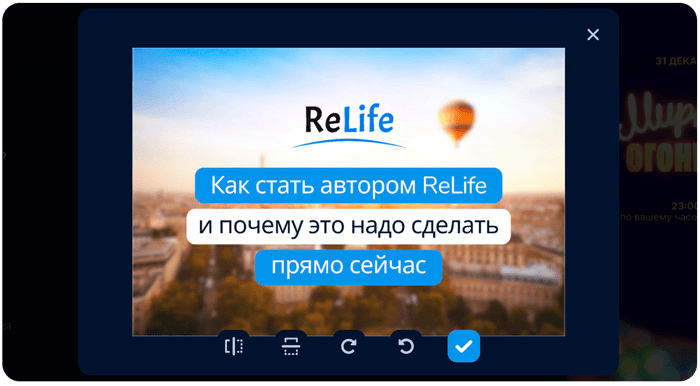
Работа с изображением:
- нажмите на кнопку «Обложка»;
- далее выберите нужное изображение;
- после того, как изображение добавится на рабочую панель, подгоните его под рабочее окно (скролл колесиком мышки на себя);
- при необходимости вы можете отобразить изображение зеркально, вертикально или повернуть его по часовой/против часовой стрелки;
- сохраните изображение, нажав на синюю кнопку с галочкой.
Шаг 6. Нажмите на кнопку «Содержание статьи». Вы перейдете в редактор создания самой статьи. Как им пользоваться опишем ниже. После того, как вы напишите статью в редакторе, нажмите кнопку «Сохранить».
Шаг 7. Ваша статья готова к публикации. Нажмите на кнопку «Опубликовать». После публикации вы всегда можете вернуться к редактированию статьи или удалить ее. Для этого вам нужно найти вашу статью в Ленте или в своем аккаунте, нажать на кнопку «Action menu» (кнопка с тремя вертикальными точками) и выбрать необходимое вам действие.
❗ Важно: Статью или пост можно сохранить в черновиках, для этого нажмите на кнопку «Сохранить черновик». Вы сможете вернуться к статье/посту в любое время: сделать редактирование и опубликовать. В меню аккаунта выберите раздел Черновик, в нем хранятся все ваши черновики.
Работа с текстом и визуалом в посте/статье
Чтобы вашу статью или пост было приятно читать, вам необходимо их красиво оформить, для этого в редакторе есть несколько инструментов.
Инструменты можно выбрать, нажав на клавиатуре клавишу Tab или нажав в редакторе на знак «+». После появится окно с выбором доступных инструментов.
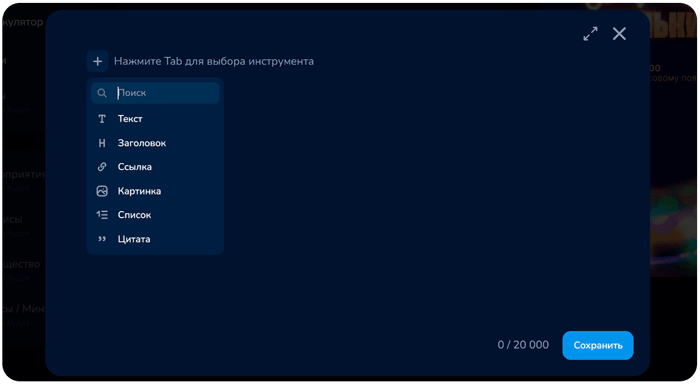
Доступные инструменты:
- Текст — позволяет создать обычный текст.
- Заголовок — позволяет создать заголовок.
- Ссылка – позволяет вставить ссылку в статью/пост.
- Картинка — позволяет вставить в статью/пост изображение (можно вставить вертикальные или горизонтальные изображения). Важно: В редакторе пока нет возможности сделать галерею из изображений, но скоро эта функция будет доступна. Также не стоит вставлять в текст слишком большие по размеру и весу изображения.
- Список — позволяет создать маркированный или нумерованный список текста.
- Цитата — позволяет выделить текст в виде цитаты и указать её авторство.
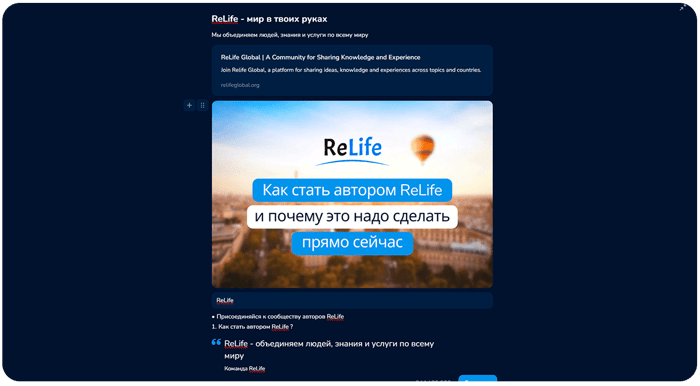
Также вы можете изменять форматирование уже написанного текста или изображения. Для этого вам нужно нажать на кнопку «Action menu» (кнопка с вертикальными точками) возле блока с текстом или изображением, и далее выбрать вид форматирования или действия.
Действия могут быть следующими:
- Переместить блок вверх
- Удалить блок
- Переместить блок вниз
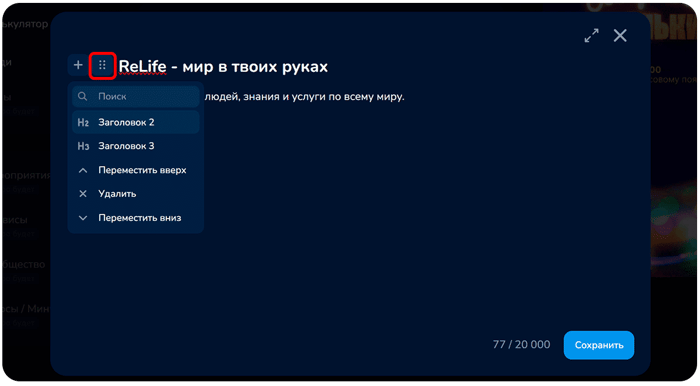
Вид форматирования текста (через выделение текста):
- Выделите текст, слово/слова или абзац.
- Появится всплывающее окно с меню, где: T — конвертировать текст в заголовок или в маркированный список; B — полужирный шрифт; i — шрифт курсив; 🔗 — ссылка (вы можете вшить ссылку в текст, слово или целый абзац).
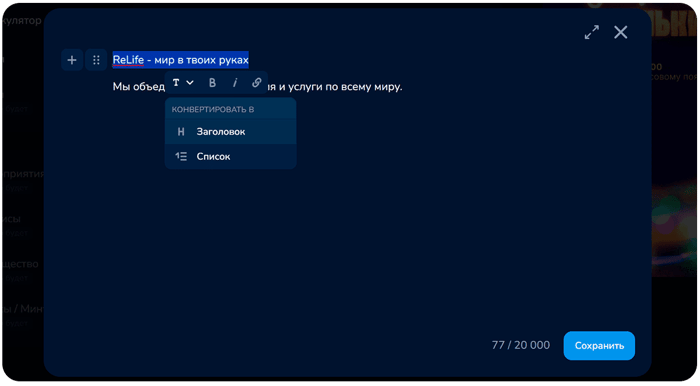
Вид форматирования маркированного списка:
- возле блока с маркированным текстом нажмите на кнопку «Action menu» (кнопка с вертикальными точками);
- далее вы можете переформатировать маркированный текст в нумерованный и наоборот.
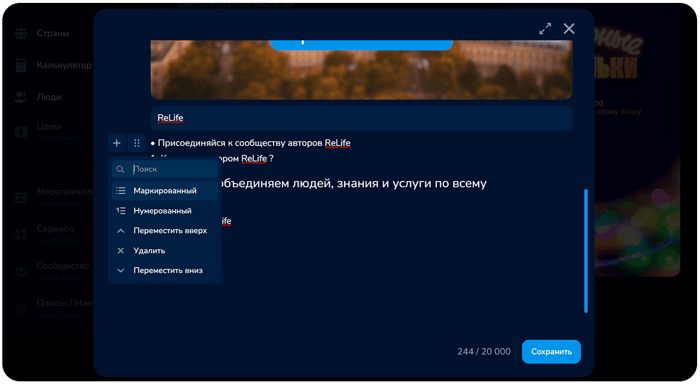
Вид форматирования изображения:
- возле блока с изображением нажмите на кнопку «Action menu» (кнопка с вертикальными точками);
- далее вы можете: растянуть изображение; добавить подложку или выполнить стандартные действия — переместить блок вверх, удалить, переместить вниз.
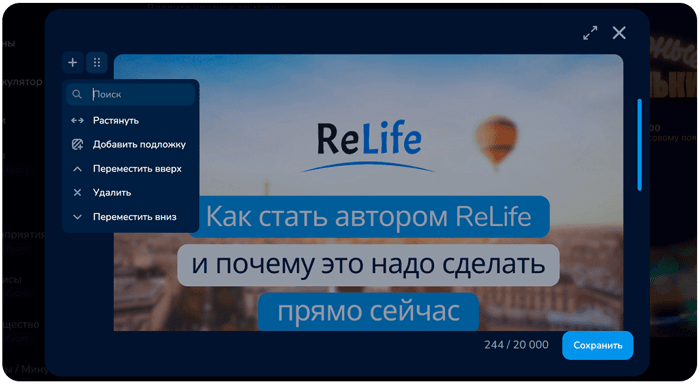
Надеюсь, что мое руководство позволит вам быстро разобраться во всех инструментах нашего редактора, чтобы как можно быстрее вы начали публиковать в ReLife полезный и интересный контент.
ReLife Helper — ваш помощник в ReLife

Комментарии